Mantenimiento Básico del Sistema
- Administrador
- 4 ago 2023
- 3 Min. de lectura
Actualizado: 19 dic 2025
Generalidades \ Mantenimiento Básico del Sistema
Tabla de Contenido
El mantenimiento básico del sistema se refiere al conjunto de tareas rutinarias y preventivas que se realizan con el objetivo de asegurar el funcionamiento correcto, estable y eficiente del software SysCafé. Este mantenimiento es esencial para preservar la integridad de los datos, optimizar el rendimiento del sistema y prevenir posibles fallos que puedan afectar la operatividad diaria.
Con el fin de facilitar estas labores, se han implementado una serie de herramientas y procedimientos que permiten realizar verificaciones periódicas, actualizaciones necesarias, limpieza del sistema, y monitoreo constante del estado general del software.
1. Copia de Seguridad (Backup)
Corresponde a un archivo tipo (.BKSYSCAFE .rar o .zip) que almacena todos los datos de la empresa y sirve como respaldo en caso de pérdida inesperada de la información. Los datos de usuarios y permisos no están incluidos en esta opción.
La periodicidad será definida por el usuario, SysCafé recomienda por lo menos una vez al día.
Es de vital importancia que, como mecanismo de respaldo de información, no solo se almacene localmente, sino también a través de medios externos como discos duros o la web (Google drive-OneDrive-Dropbox). Adicional, si el mecanismo externo es un disco duro, conectarlo solo en el momento de guardar la copia de seguridad y enseguida desconectarlo. El mantener conectado el disco, lo hace vulnerable a los ataques de virus del computador, colocando en riesgo la seguridad de la información.
Para acceder y realizar la copia de seguridad, es necesario seguir la ruta: Utilidades/Copia de seguridad.
Puede visitar nuestro manual "Backup copia de seguridad local y en nube"
2. Mantenimiento a la Base de Datos
Este proceso se recomienda hacerlo en ocasiones cuando sea necesario, después de realizar Backup o copia de seguridad, de igual manera todos los usuarios deben salir del sistema, en ocasiones es necesario realizarlo posterior a cortes de energía o por un cierre inesperado del sistema. Se encuentra a través de la Ruta: Utilidades/Mantenimiento base datos.

Optimizar: elimina los datos que ya no se utilicen en el sistema. Utilice esta opción cada vez que elimine un comprobante o registros de un catálogo (con la finalidad de que se elimine de manera definitiva).
Reparar : corrige inconsistencias internas. Utilice esta opción cuando presente múltiples novedades en el sistema.
Nota 1: las opciones como: reparar DBC, reparar tablas generales, revisar cambios, herramienta reparar tablas DBFs, solo se usaran en acompañamiento de un funcionario de soporte técnico, en caso de que la novedad continúe, por favor solicitar servicio al área correspondiente, para realizar una revisión y poder brindar una solución.
Nota 2: En caso de presentarse bajones de energía, es indispensable realizar el mantenimiento del sistema, ya que los cierres bruscos del programa pueden provocar daños en la información y afectar su correcto funcionamiento.
3. Actualizar Saldos
Proceso que permite que la información a la fecha de la consulta esté actualizada, se recomienda realizar de manera periódica.
Lo primero que debe hacer, es ingresar a través de la Ruta: Procesos/Actualizar Saldos o, seleccione el comando Ctrl+Y.
Existen 2 opciones para actualizar saldos:

A. Permite seleccionar a partir de que mes y año realizará la actualización de saldos.
B. Permite seleccionar la opción “Primer Período”, la cual relaciona el período inicial de la empresa.
Nota: Si se realizan modificaciones a comprobantes de periodos anteriores, la actualización de saldos se debe realizar desde esa fecha. Finalmente, siguiendo el paso a paso de este manual, podrá realizar Mantenimiento Básico al Sistema.







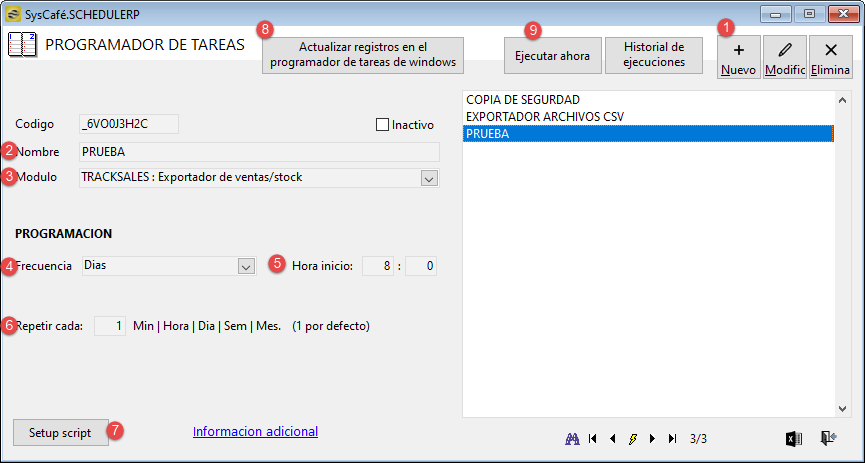

.png)

Comentarios